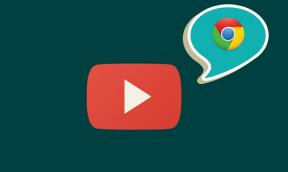Fix: Windows-bilder Videoexport fungerar inte
Windows Felsökning Felsök Guide / / August 04, 2021
Annonser
Det finns många tillfällen där appar på din dator kanske inte fungerar, och många användare klagar redan på att Windows-bilder videoexport, inte fungerar problem. Med den inbyggda appen ”Foton” kan användare skapa grundläggande videor av sina favoritbilder. Men av någon anledning fungerar inte exportfunktionen, och här kan du fixa den.
Windows levereras med en fantastisk bildvisare och redaktör som heter foton. Men det är inte det, och foton kan skapa videor och album inifrån appen utan behov av dyra videoredigeringsappar som kräver vissa färdigheter. Men vissa användare började nyligen uppleva några problem med den här appen. De kunde redigera några foton och skapa en video, men när de exporterar ger appen ett okänt fel. Så i den här artikeln ska vi ge några lösningar och lösningar som du kan försöka lösa problemet.
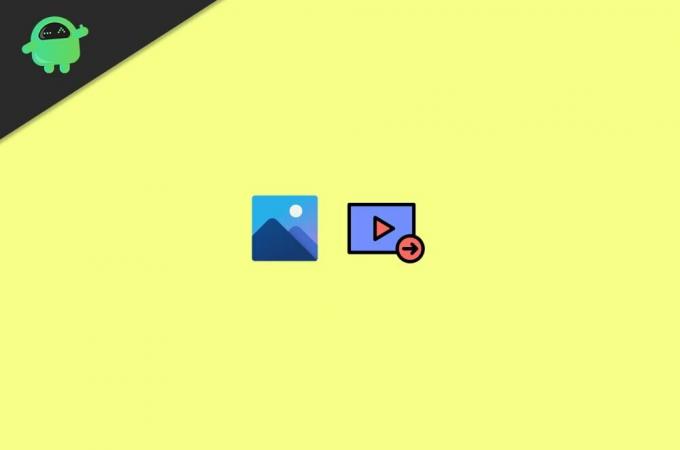
Innehållsförteckning
-
1 Fix: Windows-bilder Videoexport fungerar inte.
- 1.1 Metod 1: Uppdatera appen Foton
- 1.2 Metod 2: Inaktivera hårdvaruaccelererad videokodning
- 1.3 Metod 3: Uppdatera GPU-drivrutiner
- 1.4 Metod 4: Döda och återställa Photos-appen
- 2 Slutsats
Fix: Windows-bilder Videoexport fungerar inte.
Innan du fortsätter till felsökningsdelen, kontrollera om du har lite lagringsutrymme kvar på din C: -enhet. Om du inte har det kan du försöka rensa lite utrymme genom att radera onödiga filer och avinstallera oönskade program.
Annonser
Metod 1: Uppdatera appen Foton
Chansen är att du kanske kör en äldre version av appen Foton. Så du kan försöka uppdatera Photos-appen för att åtgärda problemet. Eftersom Photos är en UWP-app (Universal Windows Platform) hanteras uppdateringar via Microsoft Store. Så för att uppdatera appen:
- Öppna Microsoft Store från startmenyn.
- Klicka på nedladdningsikonen längst upp till höger.

- Bläddra ner till foton och klicka på Uppdatera för att få den senaste versionen.
När du har installerat den senaste versionen kan du försöka exportera videon.
Metod 2: Inaktivera hårdvaruaccelererad videokodning
Om du kör den senaste versionen av appen Foton finns det en inställning i appen för att aktivera hårdvaruaccelererad videokodning. Även om denna term kan låta snygg, är det lätt att inaktivera den.
- Öppna appen Foton och klicka på inställningsikonen.
- Under Video ska du se en växelströmbrytare.
- Stäng av den för att stänga av hårdvaruaccelererad videokodning.
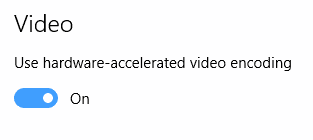
När du har ändrat inställningarna försöker du exportera din video.
Metod 3: Uppdatera GPU-drivrutiner
Om du kör en äldre version av din grafikdrivrutin kan det här problemet uppstå. Så du bör överväga att uppdatera dina GPU-drivrutiner.
Annonser
- Gå till webbplatsen nVidia eller AMD eller Intel,
- Ladda ner de senaste drivrutinerna
- Installera dem och starta om
Slutligen, kontrollera om problemet är löst.
Metod 4: Döda och återställa Photos-appen
Eftersom det är fotoappen som orsakar problemet kan vi försöka döda appen och återställa den. Att göra så,
- Öppna Inställningar och klicka på System.
- Klicka nu på Appar och funktioner.
- Bläddra ner till Foton och klicka på Avancerade alternativ.
- Tryck först på Avsluta för att döda appen och kontrollera igen.

- Slutligen, om det inte fungerar även efter dödandet, klicka på Återställ från samma meny.
Nu när du har återställt appen, försök att exportera videon från fotonappen.
Slutsats
Så det här var några snabbkorrigeringar för Photos-appen som inte exporterade videofel. Även om du fortfarande inte kan exportera några videor, bör du överväga att använda appar från tredje part som kan göra uppgiften. Det finns några gratis alternativa appar för att redigera enkla videor för PC. Jag skulle rekommendera Kdenlive eller Shortcut, som är gratis och tillgängliga för nedladdning för flera plattformar, inklusive Windows.
Annonser
Redaktörens val:
- Microsoft Picture Manager sparar inte redigeringar (beskär, ändra storlek, etc.)
- Fix: msvcr110.dll saknas i Windows 10
- Hur du åtgärdar DAQExp.dll fel som saknas i Windows 10
- Fix: Skadad bootres.dll-fil i Windows 10
- Varför använder Firefox för mycket minne? Finns det någon åtgärd?